5-Achs-Wälzen-Werkzeugweg - Referenz
Diese Funktion ist Teil einer Erweiterung. Erweiterungen bieten eine flexible Möglichkeit, um auf zusätzliche Funktionen in Fusion zuzugreifen. Mehr erfahren.
Multi-Achsen-Werkzeugweg (seitliche Bearbeitung) zum Fräsen
Inhalte in dieser Lektion
Das 5-Achs-Wälzfräsen ist ein Verfahren für die seitliche Bearbeitung. Es ist nützlich für Bauteile mit abgeschrägten Kanten und Wänden. Der Werkzeugweg wird so berechnet, als ob eine gerade Kante über die beiden Kanten verlaufen würde, die die Fläche definieren. Solange die Fläche zwischen diesen beiden Kanten gerade ist, können Sie sie mit einer 5-Achs-Wälzoperation bearbeiten. In dieser Lektion erfahren Sie, wie Sie die Geometrie zum Erstellen dieses Werkzeugwegs auswählen, sowie die Optionen zum Anpassen und Steuern der Auswahl.
Fertigen > Fräsen > Multi-Achsen > 5-Achs-Wälzen ![]()
Wenn Sie die Schritte in der Videoanleitung selbst durchführen möchten, finden Sie das Beispielbauteil im Ordner CAM-Beispiele und im Unterordner Ultimate.
Die Registerkarten Werkzeug, Höhen und Verknüpfungen enthalten die gleichen Parameter wie alle anderen Fusion-Werkzeugwege.
Parameter auf der Registerkarte Geometrie
Auf der Registerkarte Geometrie können Sie die zu bearbeitende Geometrie für diesen Vorgang auswählen. Mithilfe der beiden wichtigsten Parameter Ein-/Ausfahrmodus und Auswahlmodus wird Folgendes angegeben:
- Durch welche Art von Geometrie der Werkzeugweg bestimmt wird
- Wie diese Geometrie ausgewählt wird
Wenn Sie auf eine der zu bearbeitenden Flächen klicken, kann Fusion mit hoher Wahrscheinlichkeit den Werkzeugweg im Bauteil bestimmen und alle relevanten Flächen automatisch auswählen. Die Auswahl der richtigen Geometrie ist bei Verwendung des 5-Achs-Wälzen-Werkzeugwegs der wichtigste Schritt.
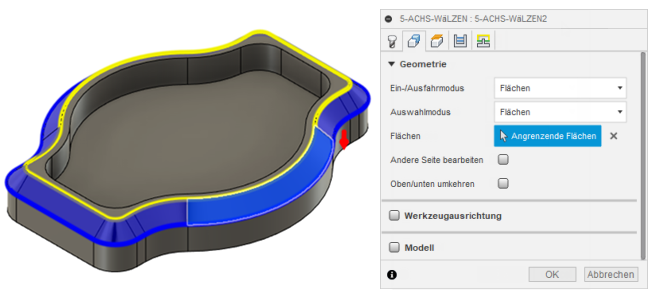
Sich aus ausgewählten Flächen ergebender Werkzeugweg
Der Ein-/Ausfahrmodus gibt in Fusion an, welcher Teil der Geometrie bestimmt, wie der Werkzeugweg berechnet wird. Zur Auswahl stehen Flächen und Konturen. Bei Auswahl von Flächen folgt der Werkzeugweg den Teilflächen der ausgewählten Flächen. Bei Auswahl von Konturen folgt der Werkzeugweg den ausgewählten Kanten (oder Verlaufsführungen) am oberen und unteren Rand der ausgewählten Flächen.
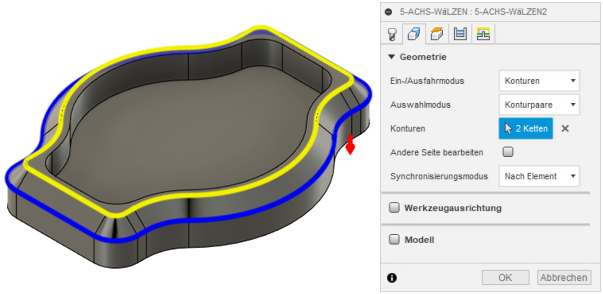
Sich aus ausgewählten Konturketten ergebender Werkzeugweg
Der Auswahlmodus gibt in Fusion an, was zu tun ist, wenn Sie Ihre Auswahl treffen. Zur Auswahl stehen Flächen, Konturpaare und Manuell. Bei Auswahl von Flächen wird nur die von Ihnen gewählte Flächengeometrie ausgewählt. Bei Auswahl von Konturpaare müssen Sie zwei Sätze von Kantenkurven auswählen, eine obere und eine untere. Wählen Sie immer zuerst die untere Kette aus. Wenn Manuell ausgewählt ist, können Sie einzelne Flächen oder Konturen für einen partiellen 5-Achs-Wälzen-Werkzeugweg auswählen.
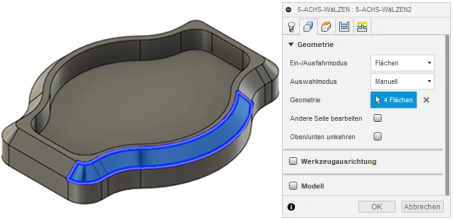 |
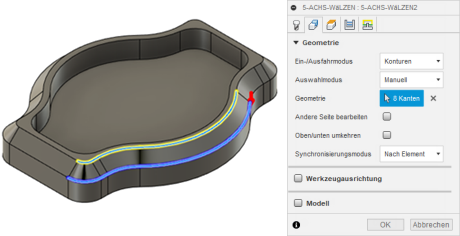 |
Sich aus manuell ausgewählten Flächen ergebender Werkzeugweg
Geometrie zeigt den Typ und die Menge der ausgewählten Elemente an. Klicken Sie auf das X, um die Auswahl der Geometrie aufzuheben.
Andere Seite bearbeiten dient der Werkzeugkompensation. Mithilfe dieser Option wird die Werkzeugposition von der Innenseite zur Außenseite der Geometrie verlagert.
Mit Oben/unten umkehren wird die Richtung geändert, in die das Werkzeug zeigt. Diese Option ist nicht verfügbar, wenn Konturpaare verwendet wird, da durch die Kettenauswahl bestimmt wird, wo bei dem Schnitt oben und unten ist. Wählen Sie immer zuerst die untere Kette aus.
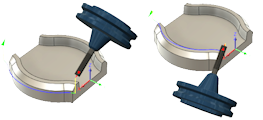
Der Synchronisierungsmodus wird nur verwendet, wenn Konturpaare ausgewählt sind.
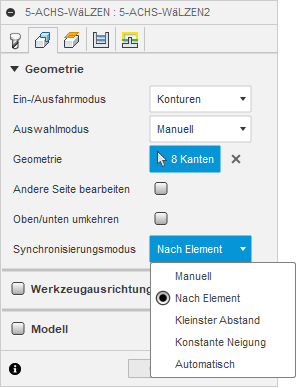
Mit dieser Option können Sie anpassen, wie die untere und die obere Kette einander zugeordnet werden.
- Manuell: Ermöglicht die Auswahl der Synchronisierungspunkte entlang der Ein-/Ausfahrkurven. Die Strategie verwendet diese Punkte, um Werkzeugausrichtungen an diesem Punkt entlang der Kurven zu finden. Dadurch erhalten Sie in Szenarien mit komplexer Geometrie mehr Kontrolle.
- Nach Element: Passt die oberen und unteren Ein-/Ausfahrkurven nach Elementen wie Kanten, Kurven oder anderer Geometrie an. Dies trägt zu gleichmäßigen Werkzeugachsenbewegungen bei, wenn beide Ein-/Ausfahrkurven über eine ähnliche Anzahl von Elementen verfügen.
- Kleinster Abstand: Richtet das Werkzeug entsprechend dem kleinsten Abstand zwischen den oberen und unteren Ein-/Ausfahrkurven aus.
- Konstante Neigung: Behält einen konstanten Winkel zwischen den Ein-/Ausfahrkurven bei. Dies ist nützlich, um bei der Bearbeitung von Neigungen oder verwinkelten Flächen einen konsistenten Werkzeugweg zu erstellen, und sorgt so für einen gleichmäßigen Schnitt entlang des Werkzeugwegs.
- Automatisch: Bestimmt automatisch, ob je nach Geometrie die Option Nach Element, Kleinster Abstand, Konstante Neigung oder eine leicht abweichende Synchronisierungsmethode verwendet werden soll. In den meisten Fällen kann diese Option das gewünschte Ergebnis liefern.
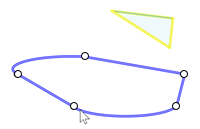 Manuell |
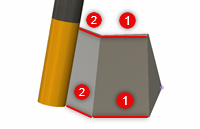 Nach Element |
 Kleinster Abstand |
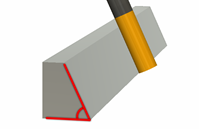 Konstante Neigung |
 Automatisch |
Parameter auf der Registerkarte Durchgänge
Die Registerkarte Durchgänge enthält Steuerelemente, mit denen der Werkzeugweg geändert wird.
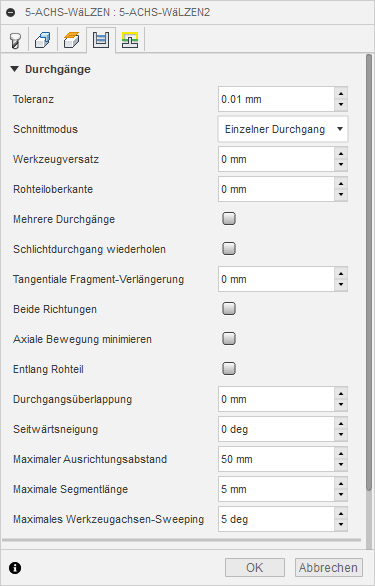
Toleranz gibt an, mit welcher Genauigkeit die Berechnung des Werkzeugwegs erfolgen soll. Unter Schnittmodus finden Sie verschiedene Schnittoptionen. Die Schnitte können von oben nach unten oder von unten nach oben ausgeführt werden. Bei Auswahl von Spirale und Morph wird verstärkt versucht, das Werkzeug unten auf dem Bauteil zu halten. Mithilfe der Optionen zum Stutzen können offene Bereiche im Eilgang überquert werden. Dadurch wird die Zykluszeit verkürzt. Bei Auswahl eines Schnittmodus - mit Ausnahme von Einzelner Durchgang - wird ein neuer Satz von Parametern im unteren Bereich des Dialogfelds geöffnet.
Wenn Sie Manuelle Tiefenzustellungen aktivieren, können Sie die Anzahl der Tiefenzustellungen sowie einen Wert für die Maximale Tiefenzustellung angeben. Die Aktivierung von Axiale Bewegung minimieren reduziert jegliches "Rauschen" oder übermäßige Bewegungen in der Spindelachse.
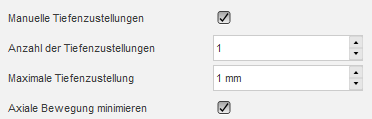
Durch Aktivierung des Kontrollkästchens für Mehrere Durchgänge wird ein neuer Satz von Parametern geöffnet, sodass mehrere seitliche Bearbeitungsvorgänge für das Profil festgelegt werden können. Geben Sie die Anzahl der Zustellungen und den Umfang der Zustellung an, um zusätzliche äußere Durchgänge hinzuzufügen. Über die Option Schlichtdurchgang wiederholen wird ein "Federschnitt" ohne zusätzliches Rohteil hinzugefügt.

Mithilfe von Rohteiloberkante können Sie ein zusätzliches Rohteil über dem Bauteil definieren. Die Auswahl von Beide Richtungen erzwingt einen Werkzeugweg in beide Richtungen - sowohl Gleichlauf als auch Gegenlauf.
Über Tangentiale Fragment-Verlängerung werden der Start- und der Endschnitt tangential um den angegebenen Wert verlängert.
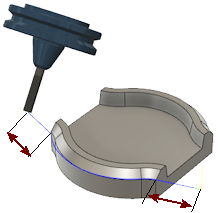
Tangentiale Fragment-Verlängerung
Maximaler Ausrichtungsabstand gibt den Abstand an, der für die Ausrichtung der Werkzeugachse maximal verwendet werden darf.
Mithilfe von Seitwärtsneigung wird das Werkzeug um den angegebenen Betrag von der Fläche weg geneigt.
Maximale Segmentlänge gibt die maximale Länge eines einzelnen Segments für den erzeugten Werkzeugweg an. Ein größerer Abstand kann die Dateigröße verringern, jedoch wird der Schnitt grob. Der berechnete Werkzeugweg befindet sich immer innerhalb der angegebenen Toleranz.
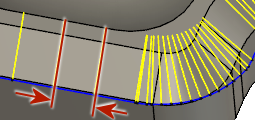 |
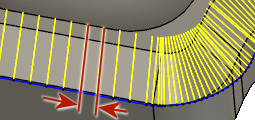 |
| Maximale Segmentlänge 0.150 Zoll | Maximale Segmentlänge 0.050 Zoll |
Maximales Werkzeugachsen-Sweeping: Gibt die maximale Winkeländerung in einem einzelnen Werkzeugachsen-Sweeping für den erzeugten Werkzeugweg an. Ein größerer Abstand kann die Dateigröße verringern, aber auch den Schnitt grob machen. Der berechnete Werkzeugweg befindet sich immer innerhalb der angegebenen Toleranz.
 |
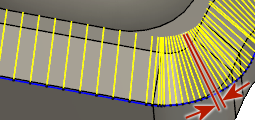 |
| Winkel-Sweeping von 10 Grad | Winkel-Sweeping von 5 Grad |